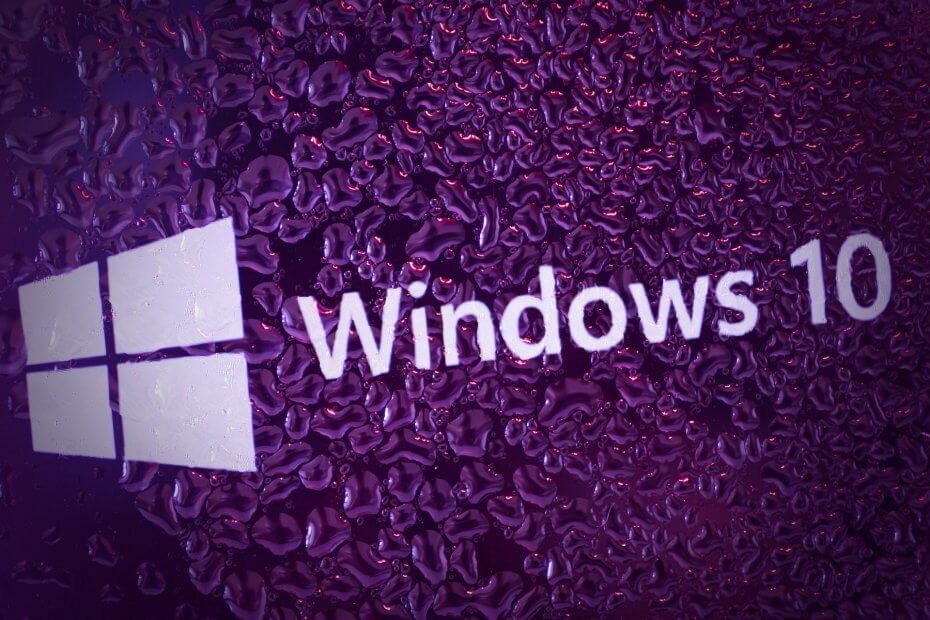
Tento software opraví běžné chyby počítače, ochrání vás před ztrátou souborů, malwarem, selháním hardwaru a optimalizuje váš počítač pro maximální výkon. Opravte problémy s počítačem a odstraňte viry nyní ve 3 snadných krocích:
- Stáhněte si Restoro PC Repair Tool který je dodáván s patentovanými technologiemi (patent k dispozici tady).
- Klepněte na Začni skenovat najít problémy se systémem Windows, které by mohly způsobovat problémy s počítačem.
- Klepněte na Opravit vše opravit problémy ovlivňující zabezpečení a výkon vašeho počítače
- Restoro byl stažen uživatelem 0 čtenáři tento měsíc.
Pokud jste vášnivým uživatelem produktů společnosti Apple, Oblek iTunes je nutností. A i když se nativně používá v systému MacOS, verze platformy Windows je docela dobře optimalizovaná a navržená. Stejně jako většina produktů Apple.
To však nedělá tento software dokonalým. Mnoho uživatelů zažilo problémy se službou Bonjour, základní součást sady iTunes. Jednou z nejčastějších chyb je kód „100“.
Abychom to vyřešili, poskytli jsme řešení, které je obecně považováno za nejvhodnější. Pokud máte neustále problémy se službou Bonjour, nezapomeňte si prohlédnout krok uvedený níže.
Jak opravit chybu služby Bonjour v systému Windows 10
Nejprve vysvětlíme, co je Bonjour a jeho specializovaná služba a proč ji potřebujete nebo nepotřebujete. Apple ve svém přístupu k iTunes ve Windows není úplně jemný. Kromě zjevné knihovny médií a přehrávače iTunes přináší oblek různé další nástroje a služby související s Apple.
Jedním z nich je Bonjour, síťový nástroj s nulovou konfigurací. V zásadě bezdrátově vyhledá podporované tiskárny a podobná zařízení, aby urychlil a usnadnil přístup.
- PŘEČTĚTE SI TAKÉ: Oprava: iTunes způsobují ve Windows vysoké využití procesoru
Jak však již víme, Apple nemá příliš rád spolupráci s externím zařízením OEM a Bonjour se tedy hlavně připojuje k tiskárně AppleAir nebo k omezeným podporovaným zařízením v jednom síť. A protože existuje velká šance, že nepoužíváte zařízení Apple s Windows 10, vytváří to zvláštní problém, který je těžkým oříškem.
Totiž z nějakého důvodu (a podle mých vlastních zkušeností) je docela těžké odstranit službu Bonjour z počítače s Windows 10. Existuje sekvence odinstalace, kterou budete muset dodržet, abyste ji mohli odstranit, přičemž v procesu bude odstraněn také iTunes.
Samozřejmě, pokud skutečně používáte Bonjour, můžete si jej nainstalovat později a vyřešit chybu služby. Někdy dokonce aktualizace iTunes opravuje problém. Ale jak se věci stávají zvláštními, nemůžete to nadobro odstranit, pokud to nepotřebujete.
- PŘEČTĚTE SI TAKÉ: Tímto způsobem zabráníte otevření iTunes, když je váš iPhone připojen k PC
Z mé vlastní zkušenosti se stále znovu instaluje s aktualizací sady, i když ji odeberete ze systému. Jediné, co můžete udělat, je zakázat automatické spouštění v části Služby systému Windows.
Pokud si nejste jisti, jak to provést, postupujte podle následujících pokynů:
- lis Klávesa Windows + R. otevřít Běh zvýšený příkazový řádek.
- Do příkazového řádku zadejte services.msc a stiskněte klávesu Enter.
- Lokalizovat Bonjour služba.

- Klepněte na něj pravým tlačítkem a otevřete Vlastnosti.
- Pod Typ spouštění, vyberte Manuál.

- Potvrďte změny a restartujte počítač.
To by mělo vyřešit chybu „100“ ve službě Bonjour a vyrazit. Pokud máte lepší alternativu, neváhejte ji s námi sdílet v sekci komentáře níže.
SOUVISEJÍCÍ PŘÍBĚHY, KTERÉ BYSTE MĚLI KONTROLA:
- Jak opravit chybu špatného obrazu iTunes exe v systému Windows 10
- iTunes pro Windows 10 odloženy na rok 2018 (možná)
- iTunes nerozpoznávají iPhone ve Windows 10 [Oprava]
- Oprava: iTunes se na Windows 10 nenainstalují
 Stále máte problémy?Opravte je pomocí tohoto nástroje:
Stále máte problémy?Opravte je pomocí tohoto nástroje:
- Stáhněte si tento nástroj pro opravu PC hodnoceno skvěle na TrustPilot.com (stahování začíná na této stránce).
- Klepněte na Začni skenovat najít problémy se systémem Windows, které by mohly způsobovat problémy s počítačem.
- Klepněte na Opravit vše opravit problémy s patentovanými technologiemi (Exkluzivní sleva pro naše čtenáře).
Restoro byl stažen uživatelem 0 čtenáři tento měsíc.


